Siempre recibimos preguntas sobre cómo descargar una aplicación de la tienda de software, ya sea gratis o de pago, o incluso sobre cómo obtener una aplicación ingresando su código o el llamado Canjear, que solo puede obtener la tienda estadounidense. en la tienda de software de iTunes.
Además, las tarjetas y cupones de iTunes que se compran en varios puntos de distribución y tiendas solo pueden ser utilizados por la tienda estadounidense, además de eso, la tienda estadounidense generalmente contiene algunas aplicaciones importantes que no están disponibles en las tiendas de otros países por una razón o otro.

Entonces, debido a que iTunes es el vínculo importante entre su iPhone, iPod touch o iPad y la computadora y a través de él se realiza la sincronización, el mantenimiento y la descarga de programas y varios archivos, hemos decidido brindar este detallado, aburrido, pero interesante e ilustrado. explicación :) Cómo crear una cuenta en la American Software Store En iTunes, los pasos se realizan sin ingresar ningún número de tarjeta de crédito o cuenta bancaria financiera.
1- Primero que nada, abre el programa iTunes desde tu computadora, y si no lo tienes, descárgalo del sitio web de Apple en el enlace Dependiendo de su sistema operativo.
2- Asegúrate de que el país actual de la tienda de software es Estados Unidos de América, desplazándote hasta la parte inferior de la página en la sección iTunes Store y mirando en la esquina derecha donde encontrarás la imagen de la bandera estadounidense.

3- Si la bandera del país no es América, haga clic en ella y vaya a la página de países, donde verá las banderas de diferentes países, luego elija la bandera estadounidense entre ellas.

4- A continuación, dirígete a la sección de programas de la App Store y hazlo Al elegir cualquier aplicación gratuita Supongamos que es un programa Calendario islámico Y puede buscarlo con el mismo nombre en el rectángulo de búsqueda en el programa iTunes de arriba.
(Debes elegir una aplicación gratuita, de lo contrario no verás la opción Ninguno para el método de pago)

5- Vaya a la página de la aplicación gratuita y haga clic en el botón Aplicación gratuita debajo de su imagen (Este paso es necesario para que la cuenta sea gratuita)
6- Aparecerá una ventana pidiéndole que inicie sesión, haga clic en el botón Crear una nueva cuenta o Crear ID de Apple.
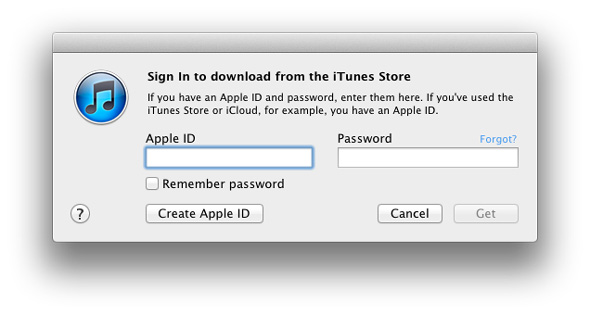
7- Aparecerá la siguiente pantalla, haga clic en el botón Continuar
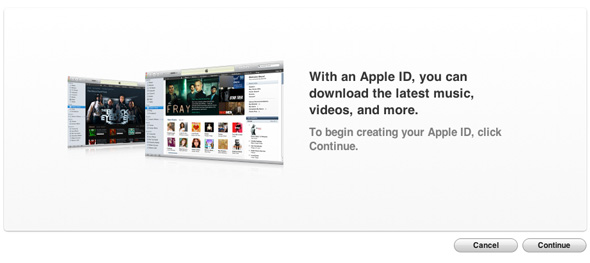
8- Verá la ventana Acuerdo de uso, marque He leído y acepto ... y haga clic en el botón Acepto
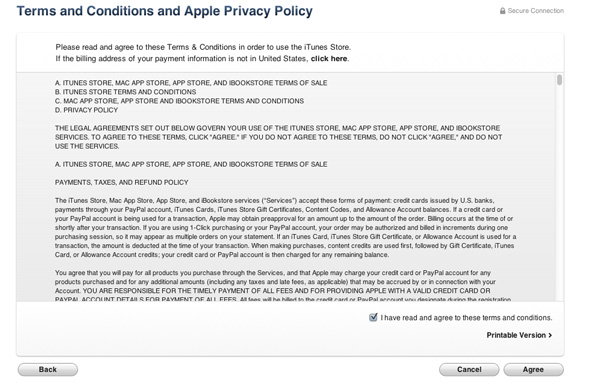
9- Aparecerá una pantalla para ingresar sus datos personales, complétela con precisión y preste atención a las siguientes instrucciones:
- En el primer cuadro, ingrese su correo electrónico, y debe ser un correo electrónico que aún no esté registrado en iTunes como cuenta.
- Ingrese la contraseña y tenga en cuenta que no debe tener menos de ocho caracteres y escribir la primera letra en mayúscula y contener al menos un número.
- Elija tres preguntas secretas y registre las respuestas secretas. Asegúrese de escribir las respuestas que conozca o escríbalas en otro lugar que no olvidará.
- Escriba otro correo electrónico de respaldo según sea necesario (opcional).
- En las últimas casillas, ingrese el mes, día y año de su nacimiento. Luego haga clic en el botón Continuar
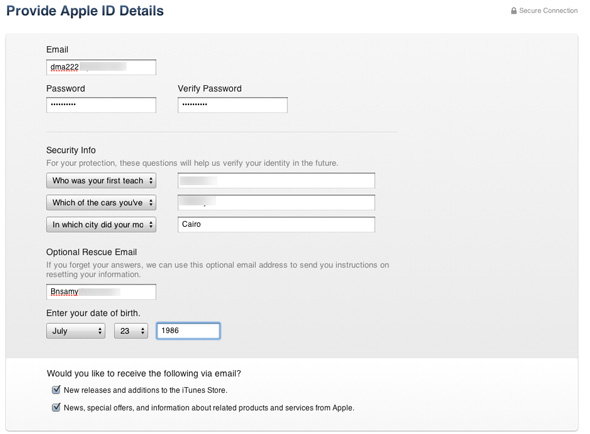
10- En la siguiente pantalla ingresaremos la dirección de la siguiente manera:
- En el campo Tarjeta de crédito, seleccione la última opción ninguna
- En el campo Código, si tiene una tarjeta iTunes comprada, ingrese su número aquí; de lo contrario, déjelo en blanco.
- En el campo Saludo, elija Sr. o lo que más le convenga.
- En los campos Nombre y Apellido, ingrese su nombre y apellido, en el idioma inglés por supuesto.
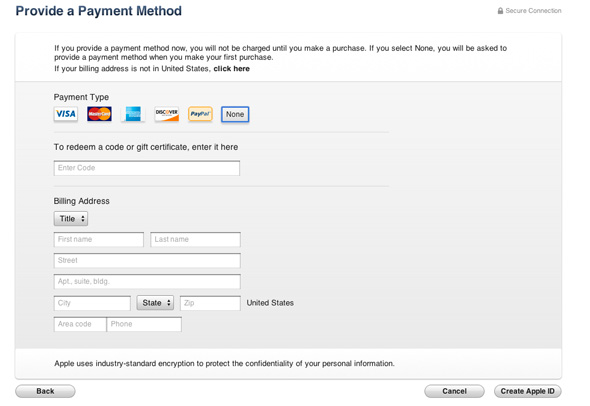
11- En el campo Dirección, ingresaremos una dirección estadounidense, como la dirección de Samsung Corporation: D, ingrese estos campos como en la siguiente imagen, y luego presione el botón Crear ID de Apple
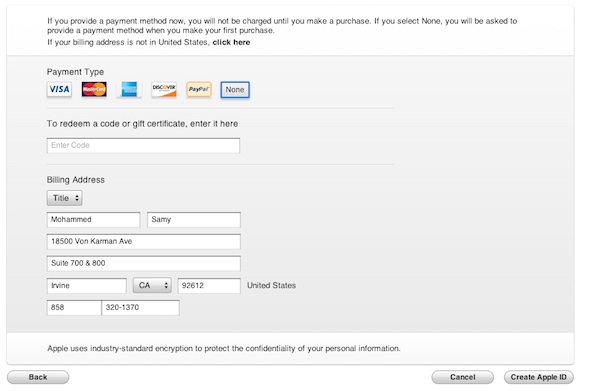
12- Aparecerá la siguiente pantalla, la cual le informará que el mensaje de confirmación de suscripción ha sido enviado a su dirección de correo electrónico. Vaya a su dirección de correo electrónico y asegúrese de que llegue. Si no llega, haga clic en el término Reenviar correo electrónico y luego presione el botón Listo.

13- En su correo electrónico, encontrará el siguiente mensaje, haga clic en la frase Verificar ahora

14- Pasará a la siguiente página web, en la que ingresará su correo electrónico y contraseña que previamente eligió para registrarse.

15- Aparecerá la siguiente pantalla, informándote del éxito de la confirmación y la finalización del registro, pulsa el botón Volver a Itunes.

16- Su programa iTunes se abrirá y aparecerá la siguiente pantalla, presione el botón Listo, donde ha llegado aquí para completar la suscripción y tiene una cuenta oficial gratuita en la tienda de software de EE. UU. Felicidades :)

17- Ahora supongamos que tienes un código de aplicación que te llegó como regalo de iPhone Islam u otra parte y quieres obtenerlo e instalarlo, o incluso compraste una tarjeta iTunes y quieres activarla en tu cuenta, como mencionamos en Artículo anteriorSimplemente, en la pantalla principal de la sección App Store de la App Store, mire el menú de Enlaces rápidos en el lado derecho y seleccione Canjear como en la siguiente imagen:
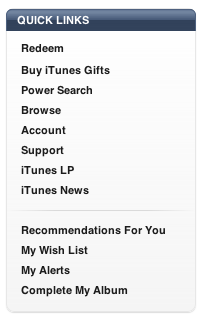
18- Aparecerá la siguiente pantalla, en el rectángulo vacío ingrese el número que obtuvo para la aplicación deseada.
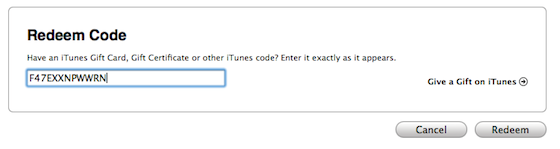
19- Aparecerá la siguiente pantalla que te indica el nombre de la aplicación que se descargará y su información, presiona Listo y se iniciará la descarga a la computadora para la aplicación y luego de su finalización simplemente puedes conectar el iPhone al dispositivo y realice una sincronización y la aplicación se copiará en el iPhone.
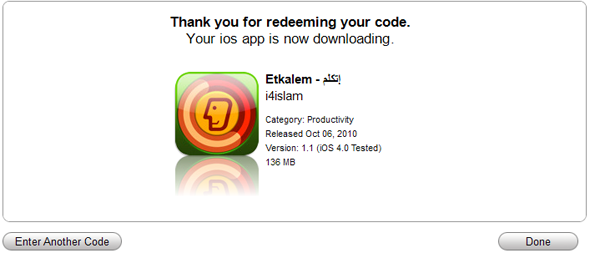
Nota 1La razón: si no encuentra la opción Ninguno debajo de las opciones de pago, la razón por la que no descargó una aplicación gratuita, siga las instrucciones textualmente.
Nota 2Si le dicen que la dirección es incorrecta, lea: Este artículo Tiene algunas direcciones correctas.


¿Cómo puedo crear una cuenta estadounidense?
Buena gente, iPhone Islam
¿Sigue disponible la función de grabación?
Por favor conteste
Y aclarar información escrita 🙏🏻🙏🏻🙏🏻
Queremos después de agradecimiento y aprecio.
Reescribe claramente la información 🙏🏻🙏🏻🙏🏿🙏🏿
La paz sea con usted. Tenía una cuenta estadounidense sin la información de la tarjeta de crédito y la transferí a Arabia Saudita. Ahora quiero cambiarme a una estadounidense nuevamente, pero no hay opción para ninguna. Por favor, ayude
Gracias. No busqué ninguno, pero todo lo que haga clic en él y cree una cuenta mostrará un mensaje de falso apoyo. Por favor, ayúdeme.
Requiere computadora ..!
Quiero abrir una cuenta en iPhone Islam
Agradable, asombroso
Piedad mucho, dije, pero le estoy proponiendo a la Apple Store que no hay una palabra "gratis" escrita debajo de las aplicaciones.
¿Es violín gratis?
gracias. Es útil
Completa todos los pasos, pero el problema es el código de la palabra
La paz sea con Ud. Después de abrir una cuenta gratuita, ¿es posible descargar desde el sitio de forma gratuita en una computadora, música y más?
Me beneficié, pero no encontré el lugar del país. Estoy casi TUNES3
السلام عليكم
¿Por qué todo el mensaje de gmail me indica un error al conectarme a la capa de sockets seguros SSL?
La paz sea contigo. No encontré ninguno cuando configuramos la cuenta en el iPad
Paz, misericordia y bendiciones de Dios Todopoderoso
Muchas gracias por tu bien e interés.
Que Dios te recompense bien, pero ¿hay alguna manera sin usar una computadora?
La paz sea con Ud. Alabado sea Dios, Señor de los Mundos.
Olvidé mi contraseña de respaldo
Qué tengo que hacer ?
¿Qué hago si olvido las respuestas a las preguntas secretas?
La paz sea con ustedes mis queridos hermanos, fundadores del sitio. Yvonne Islam, que Dios te bendiga y te dé conocimiento. Gracias por esta valiosa información
ۆڒڱڒڱڒڱ 😊 ..
Lo siento, pero por favor ayúdame 😥 ..
Tengo una cuenta de iTunes estadounidense después de lo que hice a través de Canjear, pero eso no me permite comprar en la tienda de Arabia Saudita 😣..¿Qué debo hacer, por favor?
😢
Cómo transferir la aplicación al iPad
Me encantaría agregar información
Trabajé para una cuenta egipcia, y el país es Egipto de la misma manera. Es normal. Puedes trabajar para el país, Egipto, en caso de que quieras ingresar a la tienda egipcia.
La paz sea contigo. Estoy buscando un iPhone. Islam es una buena aplicación.
Muchas gracias hermanos
Después de ingresar el título, Atouni, tengo que revisar iTunes Sport
La paz sea con ustedes hermanos
Ayúdame a recuperar la identificación de Apple que era de mi propiedad ya mi nombre. La Administración de Apple la suspendió por una venta que compré en la mejor tienda del Líbano e intenté cambiar la tarjeta de crédito, pero no era válida. Dicen que llamen al departamento de ayuda y tampoco hay nada que cambiar.
Tu hermano en dios es grandioso
Descargue un programa para iPhone para averiguar cuántos suscriptores hay en mi red
Empezaste a hacerlo bien, así que alabaste mucho, y si regresabas, volveríamos a Ahmed.
السلام عليكم ورحمة الله وبركاته
Hay una manera muy fácil de moverse entre tiendas, sin importar en qué tienda se encuentre, y no necesita estar en el American
Si estuvieras en Arabia Saudita, encenderías al estadounidense y regresarías y viceversa.
Y eso es a través de la configuración, luego la Apple Store y el cambio de tienda.
Gracias
Paz y misericordia de dios
Que Allah te recompense por tus grandes esfuerzos
Tengo una pregunta. Tengo una cuenta antigua y gratuita y la uso siempre, pero desde hace un mes quería comprar un programa, así que ingresé el número de tarjeta y compré el programa, pero quería cancelar la tarjeta visa de la cuenta y queda gratis. ¿Qué sabes? Por favor avísame. Que Dios te recompense bien.
Paz y misericordia de dios
Que Allah te recompense por tus grandes esfuerzos
Tengo una pregunta. Tengo una cuenta antigua y gratuita y la uso siempre, pero desde hace un mes quería comprar un programa, así que ingresé el número de tarjeta y compré el programa, pero quería cancelar la tarjeta visa de la cuenta y queda gratis. ¿Qué sabes? Por favor avísame. Que Dios te recompense bien.
السلام عليكم ورحمة الله وبركاته
¿Ha cambiado el método de registro en la cuenta estadounidense?
Porque todo lo que ha completado este proceso al que te refieres (Dios te bendiga) ... aparece un pequeño cuadrado arriba ... me dice su significado (por favor, si necesitas ayuda, contacta con el soporte de Apple en el sitio).
No se completa la confirmación para dirigir la cuenta ??
Y cuando el país cambia ... se completa inmediatamente ... y envía un mensaje a un correo electrónico ...
Después de eso, intenté iniciar sesión en la cuenta y cambiar el país a América. << Solicita visas estadounidenses ...
¿Hay alguna solución?
ولكم جزيل الشكر
La paz sea con vosotros. ¿Se puede transferir la tienda de iPhone de Arabia Saudita a Estados Unidos sin una visa? Por favor respóndeme
Agradecer
Afortunadamente, no acorté, por Dios, a los mejores.
Abrí una cuenta estadounidense desde el iPhone sin iTunes
Gran artículo en la medida en que me gustaría enviarlo a mi correo electrónico como referencia cuando sea necesario, pero desafortunadamente esta función no está disponible 😓
Gracias, Yvonne Islam.
Gracias y queremos mas
Probé con todas las direcciones aquí y la del artículo anterior y el resultado me dice que la dirección está registrada con ellos. ¿Qué debo hacer, grupo? Quiero registrarme en la tienda americana.
Dios es el signo de la creatividad y la profesionalidad.
Gracias por sus amables esfuerzos.
Le pido a dios que te bendiga
Muchas gracias y que Dios los bendiga.
La paz sea con usted. ¿Sigue siendo eficaz este método?
Sí, el método aún funciona.
Gracias iPhone Islam
Seguí los pasos, pero al final me pidieron que me contactara con Yalations para completar la suscripción !!!
Gracias por la excelente explicación.
La paz sea con ustedes. Gracias por los maravillosos esfuerzos, pero desearía que el título de las imágenes no fuera claro. Desearía que nos lo aclararan y que Dios los bendiga.
Gracias por el consejo
También tengo un disco duro externo, olvidé la contraseña y es difícil trabajar con un chip, ¿cómo lo abro? por favor avise
Muéstrame tu contacto registrado con el soporte de la tienda de iTunes para completar esta transacción
السلام عليكم ورحمة الله وبركاته
Quiero preguntar sobre la cuenta, ¿cuál es la diferencia entre una cuenta estadounidense y una cuenta británica?
Que Allah te recompense con mil gracias.
¿Ha cambiado el registro en la tienda o cómo?
Ahora, Anna ha abierto una cuenta en la App Store, ¡es iTunes!
Quiero decir, cuando cambié la cuenta, la cambié desde el iPad y sin computadora portátil y la cambié desde la App Store y trabajé conmigo y todo es perfecto (
Gracias, el correo electrónico se envió correctamente.
No tengo ninguno
Paz y misericordia de dios
Traté de registrarme en Apple Store, desafortunadamente todos los intentos fallaron a pesar de que uso un proxy que hace que mi sitio esté en California.
Por favor, ayude a obtener una identificación porque realmente la necesito
Y todo gracias y aprecio para ti
Siempre creatividad iPhone Islam.
Mis hermanos en iPhone Islam, seguí un paso a la vez con ustedes. Mis libros están en inglés, iTunes, comuníquese con el soporte para completar el trato, por favor responda
السلام عليكم
Apliqué los pasos correctamente hasta que hice la cuenta a través del mensaje que recibí en el correo electrónico, pero quería iniciar sesión en la cuenta.
وشكرا
Gracias, explicación del iPhone Islam P
Pero una pregunta, ¿puedo normalizar una cuenta estadounidense, pero en dos dimensiones, puedo devolverme mi primera cuenta sin ningún problema?
gracias
La explicación es clara, maravillosa y distintiva.
Te deseo mucha suerte y distinción
Gracias por la valiosa información a la que nos acostumbramos y cada año estás bien.
En una imagen que no está clara en la que los datos se han enviado a la dirección en Estados Unidos ... mientras veo Arabia Saudita, no veo Estados Unidos.
Espero que la imagen se eleve con más claridad: (... ¿Y cuál es la solución con Arabia Saudita?
¿Alguien puede escribirme la dirección porque cambié y estoy tratando de leerla?
Gracias por adelantado
Ayúdame, en el número XNUMX grabé los datos y lean presioné para crear una identificación de aplle, dice que conecte el dispositivo a la computadora portátil, y lean, conéctelo a la computadora portátil, dice, dice que el enlace es necesario.
Creatividad Kvito y Vito ,,,,,,,,,
Gracias Yvonne Islam ,,,,,,,,,
Gracias por la explicación muy útil.
Gracias por el tema, y Dios es una idea maravillosa, de hecho, si Dios quiere, seré uno de los ganadores, oh Señor, Ramadán, como una bendición para toda la nación árabe.
Recibí la misma respuesta, y no respondí a la misma historia, y en el último paso me paro, incluso después de cambiar la dirección.
Incluso con la nueva dirección, todavía te da un mensaje de error.
Actualmente tengo un iPod touch para navegar por Internet.
Intenté mucho, hago una cuenta, pero mi arrendador trabaja para mí de la misma manera, pero ¿sin computadora? No sé si algo anda mal. Puedes corregirlo. Espero una respuesta rápida.
Trabajé de la misma manera que en la explicación, pero me pidieron que me pusiera en contacto con el soporte, cuál es la solución y cómo me comunico con el soporte en iTunes.
Vine en el último paso de registrarme en la tienda estadounidense, pero recibí este mensaje
Comuníquese con el soporte de i Tunes para completar esta transacción
Y Mardi me lleva al ultimo paso
El problema es con el título del artículo, fue utilizado por una gran cantidad de visitantes.
Pero actualizaremos el artículo y agregaremos un nuevo título.
El título ha cambiado en el artículo, inténtelo de nuevo y funcionará para usted.
Estaba muy feliz cuando los conocí egipcios
Agradecer
¿Puedo saber cómo cambiar la cuenta de Arabia Saudita a Estadounidense?
por favor, ayúdame
Gracias Yvonne Islam por este maravilloso esfuerzo.
Tengo una pregunta, ¿podría por favor? Si ya tengo un ID de Apple, complete los pasos con él y no tengo que crear uno nuevo.
Estos son solo los pasos para crear una nueva cuenta
Que Allah te recompense con todo lo mejor. Feliz año nuevo
Bienvenido, cariño, en iPhone Islam ...
¿No es eso cuando ingreso una dirección incorrecta, no es mentira?
Apple lo sabe, y es ella quien deliberadamente dejó esta laguna jurídica para hacer que millones abran cuentas estadounidenses y usen tarjetas de iTunes y ganen miles de millones. Si quisiera, habría obligado al usuario a proporcionar pruebas reales de la dirección.
Para que sepa y apruebe no se considera mentira
Traté de poner una cuenta gratuita estadounidense, la Master Card, la tarjeta gratuita es saudita, y si mi cuenta se transfiere a una estadounidense, me parece ¿Cuál es la solución?
Gracias y no lo suficiente
Le pido a Dios que otorgue éxito y recompensa al hermano Tariq y a todos, sin excepción.
con mis saludos .
Usé el mismo método pero me pertenecía
Necesito ponerme en contacto con iTunes Sport para completar la transacción
Y todo lo que intento parece
Si es posible consejo 😥😥😭😣
Cada vez que accedo al enlace desde el cual se descarga el programa, no sé cómo descargarlo y muchos de mis amigos también están haciendo clic en muchos enlaces de descarga para descargar, pero se abre la misma página nuevamente. Por favor, proporcione una explicación de cómo descargarlo. al dispositivo que copió Windows 7ultimate, widow xp
La paz sea contigo. No tengo padre. Traté de abrir una cuenta estadounidense desde el teléfono, pero no pude conseguir que alguien fuera generoso y me abriera una cuenta.
Probaré de esta manera y resolveré el problema, si lo hay, si Dios quiere.
La paz, la misericordia y las bendiciones de Dios sean con ustedes. Tomé todos los pasos para crear una cuenta con los camellos y, después del último paso, hice esta oración. Comuníquese con el soporte de iTunes para completar esta transacción.
Probé el método, pero me pidió que volviera a ingresar a iTunes. Soy mi padre, estoy preparando una cuenta para mí. Compré el iPhone y el patrocinador de la tienda descargó programas con la cuenta, su dinero, y luego mi padre no eliminar su cuenta y configurar una cuenta para mí para que pueda actualizar los programas
Estimado hermano, los programas actualmente instalados en su dispositivo no podrán actualizarlos incluso si inicia sesión con su nueva cuenta.
Después de crear una nueva cuenta, elimine estos programas y descárguelos de su cuenta personal, luego podrá actualizarlos en cualquier momento.
Realmente explico arriba el excelente y los felicito fuertemente por este trabajo.
Le pido a dios que te escriba la recompensa y la recompensa
Ok, si quiero abrir iTunes a través del iPhone y crear una cuenta, ¿puedo hacerlo sin abrir la computadora?
Trabajé en una nueva cuenta en la tienda estadounidense, y no recibí ningún correo electrónico de confirmación, sabiendo que el correo electrónico que estableciste es 100% correcto.
Agradecer
Tema maravilloso
El foro más maravilloso
Espero mas progreso
Tienes todos mis saludos y aprecio
السلام عليكم
Al crear la cuenta y seguir los pasos, encontré un problema
En la etapa final después de escribir la dirección.
Comuníquese con el soporte de itunes para
completar esta transacción
Amablemente ayúdame a resolverlo ^ _ ^
Que Dios los recompense. Ya están registrados. Les agradezco a todos
En el campo Tarjeta de crédito, seleccione la última opción ninguna
No encontré ninguno. ¿Cuál fue la solución? Gracias
السلام عليكم
Gracias por el tema, pero tuve un problema, que es después de haber reproducido los datos de la tarjeta, el nombre, la región, etc. y hacer clic en crear ID de Apple. Diga que comuníquese con el soporte de iTunes para completar esta transacción.
Espero que la respuesta sea porque necesito una cuenta estadounidense lo antes posible. Gracias
Que Dios los bendiga por la explicación, pero por el que calculó y anotó la contraseña, e incluso pidió que el número fuera divertido.
Probé el método y en el último paso recibí un mensaje que decía:
Comuníquese con el soporte de ITUNES para completar esta transacción.
¿Cuál es el significado de este mensaje y cuál es la solución, por favor?
السلام عليكم
Saludos y gracias al autor del artículo.
Puede parecer que mi pregunta llega tarde
Seguí todos los pasos descritos, pero se detuvo después de completar la información de la dirección. Me pidió que me comunicara con el equipo de soporte de Apple y no se le permitió continuar.
Qué hacer
Gracias de nuevo
Agregue a eso ...
La descripción de los pasos ya no es completamente precisa debido al cambio y actualización de iTunes
Pedimos a los hermanos supervisores que revisen este tema por su importancia.
Gracias a Dios entonces para ti
Ok, quiero crear una cuenta desde el iPhone, sea necesario o no en la computadora
El profesor / Tariq te da buena suerte
El mejor tema Dios bendice la creatividad
Probé y cambié mi fecha de nacimiento y trabajé 16 años ¿Qué bien y qué mal?
Más que un sitio maravilloso Agradecemos sus amables esfuerzos.
¿Hay algún problema para abrir una cuenta estadounidense?
Y yo vivo en Arabia Saudita
Por favor aconsejame
Tengo dos cuentas en el iPhone adjuntas cada vez, una me viene cuando quiero descargar aplicaciones
Cancele todo y cree una cuenta estadounidense gratuita
PLEYEES respondió lo cansado que se canceló, sobre todo porque es especialmente importante para mí.
Todas las aplicaciones del dispositivo deben eliminarse y es preferible ejecutar Restaurar
Te da bienestar en tus esfuerzos, pero cuando completo los datos, tengo una frase después de hacer clic en Continuar.
Consulte la sección de soporte de iTunes
Lo intenté varias veces durante un mes y no pude encontrar una solución.Por favor, ayúdenme porque mi dispositivo no tiene programas y no puedo descargar ningún programa.
Gracias y espero ayuda
Traté de abrir una cuenta estadounidense, una visa saudí desde el iPhone, y él se negó al cambiar de país, pidiéndole que cambiara el teléfono, la tecla de área y la dirección.
Apliqué su método durante aproximadamente un año y trabajé para un país estadounidense, ¡y hace dos días defendieron a mi país! ¿Por favor ayuda? Todo lo que trato de llevar este mensaje dice:
Tu ID de Apple ha sido deshabilitado
Simplemente no es lo mismo que el mensaje de seguridad, y su artículo intentó cambiar el título.
Sabiendo que mi hermano y mi amigo están sufriendo actualmente el mismo problema: /!
Intenté registrar el ID en el iPhone, pero me preguntan el código postal. No sé si lo voy a dejar vacío o escribir no tengo
Pero vuelve y me lo pide y no puedo completar mi registro ... ¿Cuál es la solución ??? por favor, ayúdame
Honestidad, que Dios te recompense con mil explicaciones buenas, suficientes y adecuadas, y que Dios ilumine tu camino.
Que Dios te bendiga
¿Cómo obtengo un código gratuito de iPhone Islam y gracias?
La paz sea contigo. ¿Puede alguien ayudarme y hacerme contar, porque no tengo una computadora, por favor, y no sé cómo hacer un PlayPhone
Ayúdame papá, abro una cuenta gratis, y cuando me conecte a la casilla de Visa, no encontraré debajo de las opciones Ninguno. ¿Cuál es el motivo? Por favor responde. Te estoy esperando, y sinceramente no lo sé, abrir una cuenta, pero seguí las instrucciones
En cuanto a los últimos párrafos, ¿no sé cómo nivelar el código?
Gracias por una explicación detallada.
Que Dios te dé bienestar
Gracias. Pero no supe llevarlo sin cuotas
Bueno, en cuanto al número de móvil, trae mi número de móvil a en Arabia Saudita, y no viene si solo tienes una cuenta americana.
(Por favor avise)
Afortunadamente, Dios te da bienestar, pero Bsalek
Configure el mismo programa con el iPod, por favor respóndame
Bienvenidos a los distinguidos siempre, necesito ayuda para registrar la cuenta en la tienda americana, pero he fallado, por favor, mi ayuda es suficiente.
¿Qué es más corto que esta larga explicación?
Me considero afortunado de estar aquí, que Dios siga tus pasos
Ahora, un problema. Si vine a abrir una cuenta con la palabra ninguno, no me vino. Sigo los pasos con la letra. Dame una solución.
السلام عليكم ورحمة الله وبركاته
Seguí todos los pasos y al final
Muéstrame una oración que es
Comuníquese con el soporte de itunes para completar esta transacción.
¿Cuál es el significado de esto y que Dios te recompense bien?
Mi hermano, en iOS 3, no hay ninguno
Admin, por favor, soy yo quien copia los programas de la computadora en el iPhone. ¿Borras los programas en el iPhone. ¿Qué debo hacer? !!
IPhone, Islam, ayúdame. Por favor, quiero abrir una cuenta, pero no estoy satisfecho de que diga un problema con la contraseña ((Por Dios Todopoderoso, tus pasos son los mismos en millones)) Por favor, ayúdame , iPhone Islam, estoy seguro de que hay un problema con Apple.
Gracias, Ola, por esta información y que Dios te conceda el éxito.
Por Dios, tomé la cuenta de mi amigo. Nunca supe que el camino aquí es agradecido
La paz, la misericordia y las bendiciones de Dios sean con ustedes.
¿Puedo insertar una tarjeta que no sea Visa y MasterCard?
O sea, otras cartas porque lo intenté, pero sin interés
Gracias a todos por su maravilloso esfuerzo, saludos
Deseo que alguien me ayude ... Abriendo la cuenta y todo con lo que caminé es correcto, pero las contraseñas que olvidé ... ¿Cuál es la solución?
Por supuesto, muchas gracias ……… ..
Aparecerá la siguiente pantalla, que le informará que el mensaje de confirmación de suscripción ha sido enviado a su dirección de correo electrónico. Vaya a su dirección de correo electrónico y asegúrese de que llegue. Si no llega, haga clic en el término Reenviar correo electrónico y luego presione el botón Botón Listo.
¿Dónde puedo ingresar mi correo electrónico y confirmar mi suscripción? ¿Me pueden dar el enlace? :)
السلام عليكم
Por favor ayuda, todos los pasos se han completado y recibí el correo electrónico, pero sin el enlace de activación y solicité el correo electrónico de nuevo, pero también vino sin el enlace de activación, algo muy extraño.
La paz sea contigo. Francamente, un tremendo esfuerzo de tu parte, que Dios te recompense bien, así que haz lo que falles.
No tengo una cuenta de iTunes. Probé todos los intentos sin ningún interés.
Por favor
Está en Irak. ¿Puedo descargar programas en American Store y la segunda pregunta. ¿Puedo grabar en American Store sin tarjeta de crédito? Quiero decir, gratis
Gracias por el trabajo que estáis haciendo para distinguirlo con gran precisión y claridad Me gustaría preguntar si abrir dos cuentas para iPhone no se puede entender y no tendrá repercusiones negativas. Gracias nuevamente por el consejo
Seguí todos los pasos, pero no completó el siguiente mensaje al final:
Su tarjeta de crédito fue rechazada, ingrese información válida de la tarjeta.
¿Qué debo hacer, que Allah te recompense con el bien?
Que Dios te proteja y te recompense con mil buenos
Finalmente, descubrí cómo abrir una cuenta en la tienda de software.
Gracias.
Seguí todos los pasos, pero no completó el siguiente mensaje al final:
Su tarjeta cridet fue deslind por favor ingrese información válida de la tarjeta
¿Qué debo hacer, que Allah te recompense con el bien?
السلام عليكم
Hermanos, tengo un problema con el sitio. No estoy satisfecho con abrir una cuenta, aunque la información que ingresé es correcta. Este mensaje me aparece cuando hago clic en continuar.
Este es el mensaje que se rechazó su tarjeta de crédito. Ingrese información válida de la tarjeta de crédito
ولكم جزيل الشكر
La paz sea con usted. No es una pregunta. Espero que la responda. Abrí una cuenta gratuita en la tienda de América y mi condado original en la tienda de Turquía. Pero cuando trabajo con Syncronize con la tienda de software estadounidense, comienza a escanear todos mis programas en mi teléfono y perdí algunos de mis programas que compré. ¿Qué debo hacer, sabiendo que los programas que descargué de la tienda? América no se descarga directamente en mi teléfono, pero aparece en la biblioteca de aplicaciones en la computadora portátil, como si estuviera dentro de mi teléfono. ¿Qué debo hacer? Te pido una solución rápida. Que Dios te recompense con todo lo mejor de tu hermano Muhammad
La paz sea con ustedes, que Dios los fortalezca, y mi pregunta es, ¿se consideran todas las cuentas estadounidenses gratuitas? Porque encontré la tienda de aplicaciones, el iPhone siguió la palabra canjear. Es necesario. Me responden, hermanos, por favor. Gracias.
Gracias por la información hermanos
Quiero aclarar algo que acepte el mismo movimiento en cualquier bandera. Solo ingresa el código postal correcto. Lo probé y caminé conmigo
السلام عليكم ورحمة الله وبركاته
Intenté registrarme y seguí los pasos que se explican en una carta y, al final, se rechazó mi solicitud de tarjeta de crédito. Ingrese información válida de la tarjeta de crédito.
Aunque no puse ninguno en la tarjeta de crédito
شكرا
¿Cuál es la solución?
Te recompensaste por tus benditos esfuerzos.
Si Dios quiere, si Dios quiere. Que Dios te conceda éxito y aumente mis saludos
Felicidades para mi, toma a Woody y ven a mi
Espero que el editor gerente o el director del blog o uno de los hermanos me diga si o no
Encontraron la ventana pidiéndome que me registre y el acuerdo en idioma árabe, a pesar de que elegí la bandera estadounidense, ¿esto afecta el registro en la tienda estadounidense?
Por favor ayuda, porque no completé el registro y estoy esperando una respuesta.
وشكرا
No creo que afecte.
Por la seguridad de mi negocio con el iPhone, estaba luchando por crear una cuenta sin tarjeta de crédito, así que hice una cuenta con mi tarjeta de crédito.
Por eso, muchos sufren el mismo problema ... son principiantes ...
Agradezco a Yvonne Islam por sus esfuerzos incluso con los principiantes ...
Te deseo éxito y una hermosa propuesta ...
Y la paz se cierra
Gracias por la distinguida y creativa explicación.
Pero tengo una pregunta,
Después de descargar el programa y elegir la bandera estadounidense (la versión estadounidense),
Encontré la ventana que me pide que me registre en árabe, así como la ventana para el acuerdo de uso en árabe, ¿Esto afecta el registro en la tienda estadounidense?
¿Me aconseja actualizar el programa iTunes a la nueva versión 10 ,,?
Dios te da mil bienestar, la resta y la explicación son maravillosas
Que Dios te dé mil bienestar
tengo una pregunta
Cuando recargo con un código, ingréselo en el iPhone o iTunes en la computadora
¿Descarga programas DirectX desde el iPhone y no necesita una computadora?
Gracias
السلام عليكم
Tengo una pregunta: soy mi cuenta de iTunes de Kuwait, y la forma de comprarla es con la visa, y quiero cambiarla para comprar a través de la tarjeta de empaque de iTunes ... entonces, ¿cómo es el método, sabiendo que pude para cancelar los datos de la visa del país y quedar que se lo transfiré a un estadounidense, entonces, ¿cómo es el método ??????
Que Allah te recompense lo mejor
Hermano, el administrador del blog ...
Tú y tu bloguero sois las personas más increíbles del mundo.
Mío. Hace un año usé programas casuales
Y el tiempo es software original
Dios. Te perdonan y te entran al paraíso
Gracias, tengo una pregunta, una obra maestra
¿Cómo cancelo la cuenta porque, por ejemplo, quiero abrir una cuenta estadounidense con el mismo correo electrónico directamente en mi cuenta de Arabia Saudita, entonces quiero saber: ¿Puedo cancelar la cuenta de Arabia Saudita ??????
tengo un problema
Tengo un jQuery que dice
Tu tarjeta de crédito fue rechazada. Ingrese información válida de la tarjeta de crédito
He elegido (ninguno) como dijiste
Con eso, la explicación dice en el cuadro de código.
Si tiene una tarjeta iTunes comprada, ingrese su número aquí o déjelo en blanco
Hágame saber lo que tengo que hacer para crear esta cuenta tan pronto como pueda.
Realmente aprecio tu ayuda y apoyo.
Gracias por la distinguida y creativa explicación.
Pero tengo una pregunta,
Después de descargar el programa y elegir la bandera estadounidense (la versión estadounidense),
Encontré la ventana que me pide que me registre en árabe, así como la ventana para el acuerdo de uso en árabe, ¿Esto afecta el registro en la tienda estadounidense?
¿Me aconseja actualizar el programa iTunes a la nueva versión 10 ,,?
Aaaah, y finalmente tuve una cuenta americana gratis Después de lo que era mi cabello y resolví veinte correos electrónicos
Gracias Yvonne Aslam
Mil gracias por la adecuada y excelente explicación.
Mil gracias por los amables esfuerzos
Tengo una pregunta sobre cómo crear una cuenta de iTunes canadiense.
Gracias Yvonne Aslam
Pero, ¿por qué no anunció el programa "Speak"?
Me sorprendió cuando vi un nuevo programa para ti.
Soy uno de los grandes fanáticos de tus programas.
Pronto tendremos un artículo detallado sobre el programa, si Dios quiere.
La opción ninguno aparece solo al configurar el código, y desafortunadamente todos se usan
Gracias, Yvonne Islam, por tu creatividad.
Pero, siempre que adjuntemos los códigos, desearía que sea una oportunidad para nosotros, los principiantes en tales cosas, y si es posible, nos dará un segundo lote de este código para que podamos aprenderlo sin una orden. .
Y te da mil bienestar
Chicos, por Dios, ¿qué hay más abajo en el rectángulo?
Ok, debo tener la última versión de iTunes, de lo contrario la versión anterior es normal
Saludos
السلام عليكم
Que Allah te recompense por todo lo que ofreces
Tengo dos cuentas, una saudita y la otra estadounidense
En el pasado, solo podía encontrar el Redeam en la tienda estadounidense.
Por ahora, también está presente en la tienda saudí y es totalmente funcional
Pero solo en la computadora, no en el móvil
¿Hay alguna explicación?
السلام عليكم
Que Allah te recompense por la distinguida explicación
Pero tengo una pregunta sobre el programa que hablo
¿Es de la programación de Yvonne Islam?
No he oído hablar de eso antes y estoy siguiendo sus programas.
Lo busqué y no lo encontré ¿Es posible que un enlace lo presente a él y su trabajo?
Dios te bendiga
Sí, está programado por Yvonne Islam, y pronto escribiremos un artículo detallado, si Dios quiere.
Dios te coloque hermano
Lo encontré en la tienda y lo descargué
Lo intentaré ahora mismo y te lo contaré.
gracias hermano
Estoy trabajando en eso a hora
Probé uno de los textos pero no se lee en árabe
Solo inglés, ¿puedo beneficiar a mi hermano?
Ah concluyó, entendí el trabajo del programa
Dios es maravilloso, Yvonne Islam, te fue bien
El programa fue comprado y donado a los más maravillosos
Enlace: http://itunes.apple.com/us/app/id388188730?mt=8
Apoyemos a nuestros hermanos en sus programas mientras innovan para nosotros.
Gracias Yvonne Aslam
Yo soy de qatar
Me pregunto si los programas árabes y qataríes están disponibles en la tienda estadounidense.
Sí, la mayoría de los programas están en la tienda de EE. UU.
Gracias iPhone Islam
Pero, ¿puedo pedir una tarjeta de iTunes con un código que puse en lugar de reedm?
La explicación es clara y los pasos más claros.
Hará bien
Y realmente alertar a mis hermanos, lo más importante es el primer paso
Uno va a cualquier programa gratuito y elige descargar
Después de eso, tendría la opción de no abrir ninguna durante la apertura de la cuenta.
Pero tengo una pregunta importante que me ha desconcertado durante mucho tiempo.
¿Por qué abrir una cuenta americana ???
¿Por qué no cambiar la dirección del país local a una dirección estadounidense?
Es mejor administrar dos cuentas y programas en las dos cuentas
¿Y si sincronizo con una cuenta, borrará la sincronización de los programas que se compraron en la segunda cuenta?
Los he abrumado con preguntas, pero ustedes son los expertos en este campo.
La paz sea contigo. Gracias Yvon Aslam, por la clara explicación.
Pero tengo dos cuentas de Arabia Saudita y de Estados Unidos. ¿Puedo ingresar ambas en mi dispositivo? Y cuando descargo de la tienda de software, cada cuenta tiene diferentes programas, y si descargo de las dos cuentas, todos los programas estarán presentes juntos. Gracias y perdón por el largo
Cada programa permanece vinculado a la cuenta de la que se descargó
Es imposible estar en un programa y estar vinculado a dos cuentas diferentes
Igual que lo que dijiste ...
Muchas gracias por este valioso esfuerzo.
Quiero señalar que los usuarios de algunos países que sufren las sanciones de Estados Unidos como Sudán, Irán, Siria y otros no pueden descargar programas gratuitos o no gratuitos a través de iTunes - me refiero aquí a Sudán - porque cuando quieren descargar un programa recibes un mensaje que indica que hay un error y si no te falta la memoria, entonces el número El error es 1009, y después de una larga búsqueda supe que este error significa que estás en un país donde el uso de iTunes no es permitido, y esto es aplicable incluso a programas gratuitos en Google y otros. Por lo tanto, para poder lidiar con iTunes, ejecuto un programa como Hotspot que cambia la dirección IP, y de esta manera descargo los programas. Me pregunto si esta es la mejor forma para quienes como yo sufrimos este problema, o ves que hay otra forma, y tienes todo mi cariño y agradecimiento.
Muchas gracias hermanos míos por la adecuada explicación.
Y buena suerte mis hermanos
Que Dios te dé mil bienestar por tu esfuerzo
Tengo una consulta necesaria
Tengo una cuenta estadounidense, no a mi nombre. ¿Puedo comprar software desde esta cuenta?
Quiero decir, me pide la tarjeta de crédito para decirme la hora del pago ?????????
Gracias, granizo y que Dios te recompense
¿Puedo cancelar mi cuenta en iTunes?
Mi hermano, compré un iPhone usado y tengo una cuenta en el programa de la App Store, pero está el nombre de usuario del usuario anterior y cuando ingreso mi nombre de usuario, no puedo actualizar mis programas porque me pide la contraseña del antiguo. usuario, entonces, ¿cómo puedo cancelar el nombre de usuario anterior?
Nota: solo se me solicita la contraseña de usuario anterior al actualizar el software
Podrías ayudar por favor
Qué solución aparte de que elimine el programa que está en el nombre de usuario anterior y lo descargue nuevamente de su cuenta
O solicite una contraseña al antiguo titular de la cuenta
Porque tenía lo mismo conmigo y quería eliminar los programas de la cuenta anterior para poder descargar las actualizaciones.
Esto es lo que tengo y Dios lo sabe
Y un veto, y me quedé satisfecho ... os saludan con la explicación respaldada por las imágenes ... todo el mundo registra a los jóvenes por su importancia .. :)))
Gracias hermanos míos por vuestra ayuda. Pero tengo una pregunta sobre cómo cancelar el nombre de usuario anterior.
Un artículo muy útil, pero tengo un comentario, tengo un amigo que puso la dirección de Apple, y después de un tiempo Apple canceló su cuenta, ¿¡¿qué te parece ?? !!
Gracias por todo su apreciado esfuerzo tangible.
Que Allah te recompense lo mejor
Oh Señor, hoy vengo a ver que la compañía de Apple honra a Brother / Tariq Mansour, el dueño del sitio más grande interesado en el iPhone y todo lo relacionado con el iPhone
Que grande seria mi felicidad si esto te pasara
Porque honestamente, nos hemos convertido en profesionales en el uso del iPhone, y gracias a Dios, se debe a este distinguido sitio.
Dios te bendiga explicación muy clara
Pregunta: Ahora que tengo una tarjeta y quiero recargar mi cuenta con el saldo de esta tarjeta, ¿qué debo hacer ???
Mil gracias iPhone Islam
Por los servicios que brindas
Hermosa, excelente y conocida explicación que muchos extrañan
Más esfuerzo del esperado hacia adelante
Quiero explicar en detalle cómo acceder a la tienda estadounidense desde el iPhone, y tengo una cuenta en la tienda saudí.
Posibles juegos pagos de iPhone Islam
Tu creatividad no detiene el Islam del iPhone
Tus hermanos en Londres te están diciendo que
Gracias, no tengo un periodo organizado para ti, pero me gustaron todas las cosas que te expliqué para darte bien, Señor
Que Dios te recompense bien, pero tengo una pregunta: si sincronizo con mi cuenta estadounidense, ¿desaparecerán mis programas del iPhone que se colocó en la cuenta saudí? O viceversa
¿Puedo transferir programas de una cuenta a otra?
Tenga en cuenta que el primero es saudí y el segundo estadounidense
Te da un millón de bienestar
Que Dios te dé bienestar con la explicación adecuada
Para los jóvenes que desean abrir una segunda cuenta de contraseña, se requiere una letra mayúscula con un número de ejemplo (Abcde123) y felicitaciones de antemano por la nueva cuenta.
Estimado hermano, editor en jefe:
La cuenta que tengo en el australiano desde hace dos años es la diferencia
Entre él y el estadounidense, y si abro una cuenta estadounidense, ¿puedo
¿Usar las dos cuentas juntas o existe una forma específica?
Perdón por demorarme…
No hay diferencia, solo la cuenta de EE. UU. Es la única que acepta códigos de canje
No ves la dirección de Apple. Puedes escribir con claridad y agradecer tu esfuerzo.
1 bucle infinito
Cupertino, CA 95014
408.996.1010
Gracias por el buen artículo, pero tengo una pregunta que me desconcierta:
¿Puedo comprar con una tarjeta de la tienda estadounidense y, para su información, tengo una cuenta en la tienda de los EAU?
ولكم جزيل الشكر
Por supuesto, que Dios te recompense por el gran esfuerzo
¿Cómo obtengo el código de aplicación para segundos programas?
Como los códigos que amablemente colocó en la explicación.
Gracias
Solo propietarios de aplicaciones, ya sean empresas o programadores
Esto solo puede hacerlo el mismo desarrollador, o alguien compra el programa como un regalo para otra persona, y esto está disponible en el programa iTunes.
Si Dios quiere, el editor gerente y el administrador del blog
Compiten para responder preguntas
Francamente, eres muy diligente y diligente en tu trabajo y estoy seguro de que algún día serás una de las empresas más grandes ... si continúas trabajando en este enfoque.
Dios te bendiga
Gracias, Dios, y darte bienestar. Liquido una cuenta gratis desde el inicio del día, con solo un segundo americano ..
Tengo un problema con la aplicación iPhone Islam, la primera vez que abro la aplicación se cuelga y se cierra sola, y después de muchos intentos entra sabiendo que borré el programa y lo instalé más de una vez, y se repite lo mismo. Es posible aclarar o resolver ... porque todo el mundo sabe que el iPhone Islam es indispensable.
Simplemente apague su dispositivo y ábralo nuevamente.
Honestamente, resolví todo, pero en el último día resolví el código, ¡¿dice que el código ya se usó ?! ¿Y cómo obtengo los códigos?
Porque alguien más lo tomó antes que tú ... espera otra oportunidad :)
Amplia explicación y gracias por el maravilloso esfuerzo.
Y siempre adelante
Que Allah te recompense con noticias
Siempre haces un trabajo hermoso y tus esfuerzos son como los de Dios.
La explicacion es muy simple
Desafortunadamente, ¡ninguno de estos códigos me funciona!
Otros te precedieron y lo tomaron
Por favor, lo tengo de la misma manera, pero en la Tienda de Egipto y quiero transferirlo a un estadounidense, pero sin lo que cambio mi e-mail, he intentado enmendar el país, pero requiere la tarjeta de crédito y no hay ninguna
Siga los pasos anteriores
Pero en el paso número XNUMX está escrito que se debe ingresar el correo electrónico siempre que no esté registrado previamente en ningún iTunes como cuenta, y esta es la pregunta: ¿hay alguna manera de modificar de una tienda egipcia a una estadounidense en la misma? correo electrónico que ya está registrado en la tienda egipcia, y que Dios los bendiga.
Muchas gracias y Dios te fortalece.
Que Dios te conceda bienestar. Se han aplicado los pasos, pero hay un pequeño problema
El último paso, cuando vine a descargar el programa gratuito de los enlaces, encontré la palabra canjear en el menú de la derecha, aparecieron enlaces rápidos, pero no encontré la palabra canjear.
Que Dios te recompense con la mejor recompensa por tus grandes esfuerzos.
Gracias iPhone Islam, realmente me beneficié mucho de sus servicios y mi dispositivo se volvió valioso después de su excelente sitio web. ¡¡¡Gracias iPhone Islam !!!
Endulcé la cuenta de iTunes de Estados Unidos. Gracias. Islam, pero, francamente, probé cuántos códigos y todos se usan. ¿Cómo es eso?! Aunque lo vi, todavía está ahí: “Pero su forma estaba en mí como de costumbre.
¿Es posible iniciar sesión desde la misma computadora si tengo dos cuentas, una es saudí y la otra es estadounidense, o no, por supuesto, me refiero a iTunes?
Gracias Yvonne Islam
Por supuesto ... sal de la primera cuenta y entra en la segunda cuenta
السلام عليكم ورحمة الله وبركاته
Intenté registrarme y seguí los pasos que se explican en una carta y, al final, se rechazó mi solicitud de tarjeta de crédito. Ingrese información válida de la tarjeta de crédito.
Aunque no puse ninguno en la tarjeta de crédito
شكرا
No ha sucedido lo mismo antes. Usé el mismo método y abrí una cuenta en la tienda británica, pero ahora no estoy satisfecho.
Con mi agradecimiento por el esfuerzo realizado en el tema
Este es un método antiguo y largo, pero ahora, después de activar la capacidad de hacer esto desde el interior del iPhone, la forma más fácil es:
Ingrese un programa gratuito desde el iPhone, y el dispositivo le preguntará si desea crear una nueva cuenta, así que solicite eso y complete los pasos desde el iPhone fácilmente.
Gracias, gracias, que Allah te recompense
Que Dios te bendiga
Gracias por el consejo, Islam Fone
Desafortunadamente, Maamdani, inténtalo
Gracias Yvonne Islam de todos modos
Desafortunadamente, se utilizan todos los códigos y ningún código funcionará para mí.
Gracias por la explicación completa.
¡Los códigos están caducados!
Hola te lo juro por Dios tu palabra es dulce y correcta
Desafortunadamente, un viejo aluvión de cambio de régimen se ha vuelto necesario y debe registrarse con una tarjeta de crédito.
No es cierto .. De lo contrario, ¿cómo hicimos esta explicación hoy?
Extraño
Dijeron que tenías que estar en Estados Unidos para abrir una cuenta estadounidense
Porque el programa determina su ubicación durante el registro
Pero parece que la información es incorrecta, gracias a Dios
Oh paz en Yvonne Islam
Que Allah te recompense con el cielo
La paz sea contigo: tengo muchos programas cargados en i-Tunes que tienen visa, y entre ellos hay programas que compré, así que si trabajo para la cuenta estadounidense, ya sea gratis o no, perderé todos los programas que tenga. tenido en el pasado? ¿Hay alguna forma sin perder mis programas antiguos? Gracias
Esta será solo una segunda cuenta y seguirá siendo su primera cuenta. Siempre que inicie sesión, encontrará su programa allí.
Gracias y por sus benditos esfuerzos.
Sé que explicaste cómo comprar tarjetas de iTunes en un artículo anterior, pero ¿puedo encontrar una manera de comprar la tarjeta a los precios anunciados enviando un código de canje por correo electrónico?
Desafortunadamente, se han utilizado todos los códigos.
todo derecho
Te da mil bienestar
Dios te bendiga por el esfuerzo que agradeces
Gloria a Dios. Todo lo que se me ocurra. Veo un iPhone. El Islam habla de ello como si ellos, Gloria a Dios, estuvieran leyendo lo que pienso.
Dios no nos priva de ti y de tus experiencias.
buena suerte
¿Cómo compro una tarjeta de crédito directamente en la cuenta del infractor y me quejo?
Mira este articulo http://www.iphoneislam.com/?p=6663
Gracias por la explicación adecuada y les da bienestar, mis saludos.
Dios te bendiga
Los códigos son inútiles
Tengo una objeción: siempre traté de conseguir un programa a través de códigos (no esta es la primera vez) y nunca accedí, ni a través del iPhone ni a través de la computadora, y solía abrir mensajes apenas llegaban de su sitio. a mí, y noté cuando entré al sitio que mucho me precedió incluso escribió un comentario, así que tengo una pregunta: ¿llegan tarde tus noticias para los Hermanos Musulmanes en los países árabes? Tenga en cuenta que vivo en Europa, específicamente en Bélgica. Cualquiera ¡Muchas gracias!
Creo que la diferencia horaria entre los dos países, Egipto y Bélgica, juega un papel importante en el hecho de que puede seguir las noticias de este sitio cuando el sitio se cae. ! !
Endulcé una cuenta como la explicación que dije en ella, pero si descargo el software con precio del iPhone, me dejará preguntas. ¿Quieres comprar? ¿Entonces estás seguro? Entonces se me ofrece mi gratis cuenta, y en este caso se repite sin informarnos de sus beneficios
Software libre…. Gratis por supuesto .. !!!
Y los programas con precio, por supuesto, necesitas tener dinero en tu cuenta ...
Quiero decir, abrir la cuenta en la tienda americana o en cualquier tienda que sea .. Debes ingresar un número de tarjeta electrónica con la contraseña por supuesto y por supuesto es necesario en esta tarjeta (hay dinero) !!!!
Gracias iPhone Islam
El estuvo conmigo hoy
Lo que infligió al código
Espero que todos obtengan un código gratis.
Agradecen al iPhone Islam
Que Dios te recompense en nuestro nombre y en nombre de los musulmanes, y te dé bendiciones, bondad y conocimiento.
Por Dios, no hay opción a ninguno
Siga los pasos con cuidado, especialmente los primeros pasos.
Dios está en una opción llamada ninguno
Jajaja
No fanatice a mi hermano y siga los pasos con cuidado y lea el artículo palabra por palabra y tendrá éxito, si Dios quiere.
Yo mismo, después de leer el tema, probé e hice una cuenta gratuita y lo logré ...
Asegúrese de haber ingresado a un programa gratuito y no olvide que su dirección de correo electrónico debe ser estadounidense (puede convertirla desde la configuración)
Gracias por la valiosa información y la sencilla explicación, y le pido a Dios que siempre esté sano y sea mayor.
En el nombre de Dios
Gracias por la explicación detallada. Como mencioné la Hermandad antes que yo, el punto de ir solo a un programa gratuito, ingresar a su página y luego solicitarlo, luego solicitar la creación de una nueva cuenta "problema: se requiere un segundo correo electrónico" será aparecen para que no elijas ninguno.
Tengo una historia con la apertura de una cuenta estadounidense que duró 4 horas, y esto es después de leer el artículo anterior muy útil sobre la compra de tarjetas.
Lo logré y quería vincular la cuenta con la tarjeta prepaga (MasterCard) de AlAhli Bank, en KSA, ya que tengo una cuenta de PayPal, por supuesto, la conexión falló porque está afiliado al banco y al país.
IPhone Islam me ganó en la última línea, dejando los códigos a mis nuevos hermanos que quieran aprender.
Perdón por demorarme demasiado
Bueno, Yvonne Islam te da lo que has acortado ... siempre que seas creativo
Para quienes tienen un iPhone sin iTunes y abren la cuenta, nada se ha beneficiado con la compra de un iPhone
Hermano, gerente de blogger:
Suficiente y cumplido, y que Dios te recompense bien ...
Pero te sugiero que sugieras ... ¿Qué pasa si agregas el ícono de búsqueda junto a los íconos en la lista de arriba, para que cualquiera que quiera algo simplemente busque en el mismo programa ((iPhone Islam) el problema que quiere? resolver
Porque tú, si Dios quiere, noticias de todos los días o una solución a un nuevo problema
Que la paz, la misericordia y las bendiciones de Allah sean con ustedes
Muchas gracias iPhone Islam, pero desearía tener el programa Hablo gratis, sin embargo, gracias por el gran trabajo.
¡Hola hermano, este programa (((Awol programa que habla árabe en la historia del iPhone)))! ! !
Quiero decir, mi hermano, un programa muy conocido una vez
Entonces, desde mi punto de vista, lo que pasa es gratis
Al menos hasta que apoyemos este sitio mediante la compra de sus programas, para que puedan continuar su oferta por nosotros.
Que Dios recompense al propietario de este sitio y a sus responsables y a todos los hermanos que visitan este sitio, que considero la primera referencia y sin competencia para los dispositivos iPhone en el mundo árabe en particular, y para todos los árabes alrededor. el mundo en general. . .
Explicación adecuada ... Que Dios te conceda el éxito
La explicación es clara, pero me puedes dar la dirección, porque no está clara en la imagen. Gracias, pero D:
Te da bien, pero yo estoy en Gran Bretaña
Te da bienestar
Bueno, tengo una cuenta en la tienda estadounidense y tengo una tarjeta Visa de un banco saudí y no fue aceptada en la tienda estadounidense, ¿cómo la agrego y hay una solución a este problema?
Finalmente, apreciamos sus esfuerzos y estamos orgullosos de su comunicación y siempre hacia adelante.
Agréguelo al registrarse e ingresar sus datos ... pero solo en la cuenta de Arabia Saudita, no en la cuenta de EE. UU.
السلام عليكم
Gracias y que Allah te recompense
Pero no es aceptable omitir el script de iTunes. Pide ingresar el código aunque yo no elegí ninguno. El espacio para el código lo dejó vacío como dijiste, pero se negó a moverse. ¿Cuál es la solución?
Asegúrate de tus primeros pasos, especialmente
Le pido a Dios que te recompense en nuestro nombre y en nombre de los musulmanes, la mejor recompensa
Francamente, no tenemos esta constelación, que no deja de brindarnos todo lo nuevo y útil de una manera interesante y maravillosa.
Que Dios te proteja y te cuide
su hermano
Abu Saoud
Primero, gracias por todo lo que ha proporcionado.
En segundo lugar, ¿hay alguna diferencia entre elegir la bandera de Arabia Saudita y la de Estados Unidos por cálculo?
Por supuesto
Muchas gracias, que Dios te recompense mil buenos
Explicación de una rosa Gracias Yvonne Islam
Finalmente abrí una cuenta estadounidense :)
Desafortunadamente, no pude obtener el programa :(
En general, gracias Yvon Aslam: d
Creatividad en creatividad
todo derecho
Gracias, y que Allah te recompense
Tengo una cuenta estadounidense y dejé los códigos como me pediste. No me merecía un código de regalo porque escuché las palabras
A pesar de mi conocimiento del iPhone y su uso durante mucho tiempo, realmente me he beneficiado y aprendido mucho de ustedes. Gracias, chicos.
Que Dios te recompense con todo lo que es bueno para todos.
Una explicación maravillosa y simplificada.
Dios te bendiga
Wow, de una manera dulce. Me culpé por los trucos
Que Allah esté complacido contigo
Amigo de creatividad y comodidad
Que Dios te recompense bien y lo haga en el equilibrio de tus buenas obras.
Honestamente, eres tal y tal Si lo intentas y te adaptas conmigo, honestamente, me volarás la cabeza.
Es solo quad !!!
Los códigos son un conjunto de letras y números que generalmente se usan cuando se quiere regalar a alguien un programa para niños, y también los códigos se entregan a desarrolladores de software como Brother / Tariq Mansour, Apple siempre le da al programador códigos para sus nuevos programas para que los publica en periódicos y sitios web para escribir sobre el programa
Pero querido hermano / Tariq Mansour siempre dedica estos programas a los visitantes de su sitio web
(Citado del hermano Tariq Mansour con algunas modificaciones en las palabras)
Te da mil bienestar
No estaba adjunto a ningún código
Se han utilizado todos los códigos
Me reconcilia todo
Sitio creativo de iPhone Islam Masha Allah
La palabra ninguno está actualmente ausente. En el pasado existía y me hice un recuento, pero ahora quería crear una cuenta para mi hermano, pero no es posible porque la tarjeta se ha convertido en un requisito.
Sigue los pasos con atención y los encontrarás
Te da bienestar. Seguí los pasos cuidadosamente, pero no encontré ninguno, pero él no aceptó. Tu tarjeta de crédito fue rechazada. Ingresa información de tarjeta de crédito válida con cualquier tipo. Elegí ninguno y los campos de la tarjeta de crédito desaparecieron. ¿Cuál es la solución? Gracias.
السلام عليكم
Mi hermano Khader ... ¡¡¡Estoy enfrentando el mismo problema y el mismo mensaje !!!
¿Encontraste una solución al problema?
Le pido a Yvonne Islam que confirme el problema y nos proporcione una solución rápida.
Creo que hay un problema con la web de Apple .. porque he dado todos los pasos por completo (aunque los conozco desde hace mucho tiempo) y he abierto varias cuentas de la misma forma para mis amigos desde hace un tiempo, pero ahora hay un problema
Te da bienestar en este tema. Honestamente, estoy registrado, pero para aquellos que vinieron con mi historial legítimo, se volvió como si me preguntaras si debo suscribirme a la tarjeta de crédito.
Ir iphoneislam
Los códigos los usamos solo desde la computadora, de lo contrario es posible desde el móvil, deseo aclarar
Dales bien
Solo una simple pregunta
Antes de instalarme en una cuenta de EE. UU.
Pero de un tiempo trato de hacerme una cuenta de alguien que conozco
Somos capaces de
Los pasos son exactamente los mismos, pero el problema es el secreto que no conozco
No estoy satisfecho con la creación de una nueva cuenta
Aunque probamos con este, solo dos dispositivos
por favor, ayúdame
Segundo por adelantado
,, ~ {
Incluso hice una cuenta saudí y antes de la contraseña, el americano primero era necesario escribir una letra a modo de bloque en dos dimensiones, números en dos dimensiones, dos letras minúsculas, es decir que los números se mezclaban con letras, pequeñas, pero la primera. cosa necesitaba una letra como un bloque
Mi querido hermano, al colocar la primera letra mayúscula, se rechaza la operación, por favor asegúrese
Mi querido hermano, este problema ya me ha causado muchos problemas, pero al final insistí en solucionarlo y es como sigue
Al configurar la contraseña, debe estar compuesto por (letras y números)
Asegúrese de no poner espacios entre letras y números
Que el número de estas letras y números no sea menor de XNUMX ni mayor de XNUMX caracteres
Que haya al menos una letra mayúscula (siempre que la contraseña no comience con ella) en el idioma inglés
Por ejemplo aMoosh12345679
Si Dios quiere, resolvió tu problema
Tu hermano Zaher de Siria
Y gracias, sitio de iPhone de Islam
Lo probé y Moo está satisfecho con abrir la cuenta.
Ok hermano, ¿cuál es el mensaje que se te aparece?
Soy diferente a ti, hermano mío, la primera letra es necesaria como cifra, y por eso es aceptada conmigo.
Gracias Yvonne Islam por este programa y la explicación.
En una pregunta, tengo una cuenta de Kuwait y descargué programas gratuitos y pagos de ella, y yo mismo tengo una cuenta estadounidense. La uso, pero mi padre, sé si compré un programa de la cuenta estadounidense.
Cada cuenta es separada
Te da mil bienestar en el buen esfuerzo
السلام عليكم
Ahora, esto es imprescindible para que lo use una sola persona, ¿y no está abierto a todos?
Quiero decir, ¿pueden usar uno y no dos usar un código?
¡El código se usa una vez y solo para una persona!
Dios bendiga tus esfuerzos
¿Cómo puedo recomendar o apoyar su sitio?
Saludos para ti de mi parte
السلام عليكم
Si se descargó un programa de la tienda estadounidense y se sincronizó con el iPhone y todos los programas de la tienda saudí, ¿hay problemas?
La sincronización se realiza en cada cuenta independiente
Te da bienestar, agradecido
Que Dios esté con ustedes mis hermanos ,,, Saludos a todos
Que Allah te recompense con el bien
Gracias iPhone Islam
Este método se puede hacer desde el propio teléfono eligiendo cualquier programa gratuito, y después de esto, se pueden completar los pasos anteriores y puede elegir el país que desee y crear una cuenta gratuita en él.
Sí, lo hice desde el mismo iPhone, pero te deleitaré con una pequeña contraseña. Pon la primera letra como un bloque. Los números bidimensionales son dos letras pequeñas.
bienvenidos
Gracias por el buen esfuerzo, hermanos.
La explicación es adecuada y no hay defecto.
Pero tengo una pregunta muy importante
Quien tenga una cuenta en iTunes (EAU o cualquier país que no sea América) y una cuenta antigua ... ... ¿Puede transferir su cuenta a la cuenta estadounidense?
y si la respuesta fue no
¿Cuál es la solución?
¿Abre una cuenta nueva y pierde sus programas anteriores o no?
¿Puede una persona transferir sus programas antiguos si abre una cuenta nueva?
Gracias hermanos
No todas las cuentas y sus programas serán independientes entre sí
La cuenta se puede transferir a una cuenta de EE. UU. Si tiene una tarjeta de crédito de EE. UU. O una tarjeta de iTunes
Sí, hermano mío, puede transferir su cuenta, excepto para una cuenta estadounidense.
Hace un tiempo logré transferir la cuenta de uno de mis familiares
Sí, puede transferir a una cuenta de EE. UU. Accediendo a la información de su cuenta personal y seleccionando Cambiar país o región, siempre que haya una tarjeta de crédito bancaria o una tarjeta de recarga de iTunes, porque le pedirá el número de una de las dos tarjetas.
explicación satisfactoria
Gracias Yvonne Islam
Te da bienestar y te agradezco mucho y volveremos
Que Dios te dé bienestar
Por Dios, llevo más de un mes buscando la forma de abrir una cuenta de iTunes
Publicar un podcast es mi derecho, pero no puedo. ¿Me pueden proporcionar esto?
En el enlace especial para abrir una página de cuenta de podcast
Francamente me ayudaría mucho
Gracias por este gran esfuerzo
http://www.apple.com/itunes/podcasts/creatorfaq.h...
http://www.iphoneislam.com/?p=4160
waaaaaaaaw
Mfg
Vi a Shawkran, Yvon Aslam. Por Dios, este es el tema en el que estoy sentado. Quiero abrir una cuenta en la tienda estadounidense .. Que Dios te recompense bien
Que dios te dé fuerzas
Soy una de las personas que se registran y son francas.
Mucho relajado y les aconsejo a todos que se registren
Y una explicacion muy clara
Me registré de la misma manera
Lo tengo. Tengo que escribir el código reedem ¿Qué debo hacer ?????????????
Cuando digo que el iPhone Islam es creatividad, significa creatividad.
Gracias iphone islam
En americano
Khkhkhkhkhkhkh
De nada - árabe :)
¿Quién no está de acuerdo en que el profesor Tariq es creativo y quién está en iPhone Islam ??? :)
Lo juro, es el creador del profesor Tariq.
Te da bienestar ,,, explicación adecuada y suficiente ,,,
Dios te bendiga ... Mil gracias a ti por esta aclaración y códigos.
Que Allah te recompense con la mejor aplicación en progreso y deseo éxito
Mil gracias hermanos iPhone Islam
El regalo fue entregado (:
Significa que tiene una primera cuenta estadounidense y no se ha beneficiado de los blogs y la explicación, ¡y se llevó el regalo listo! Lo que está claro es la intención del blog, una explicación para los principiantes y un regalo para que experimenten, y simplemente arruinaste su regalo para ellos. Que Allah te guíe y te arregle
Ojalá deja una segunda oportunidad para los principiantes.
Que Allah te recompense con el bien por la explicación adecuada
شكرا جزيلا
Point Click en un programa gratuito es muy importante porque estoy demasiado cansado para encontrar la palabra Ninguno
Gracias por el programa, lo he comprado y no necesito los códigos para dejárselo a otros
Explicación adecuada ... Gracias Yvonne Islam
Muchas gracias por la explicación
Muchas gracias ... pero mi querido hermano, no se como usar los códigos, espero que puedas responder rápido y aceptar mis saludos
:) Todo este artículo explica cómo usar códigos. Intente leer el artículo nuevamente.
He seguido el iPhone de Islam durante un año y confirmo que este es el mejor comentario que he tenido :)
Diferente, realmente diferente, me gustaron las nuevas ideas.
Todo gracias al distinguido personal del sitio web que nos conoce con todas las novedades, que Dios los recompense con el bien y que Dios los bendiga ,,,
IPhone Islam
gracias por las noticias
Estoy en Gran Bretaña y tengo una cuenta de su banco aquí.
¿Necesito abrir la segunda vez y no borrar los códigos para principiantes?
Los códigos solo se pueden usar con iTunes Store of America. Esta es una de las condiciones de Apple y esperamos que esta función se abra a todas las tiendas.
Quieres un método para el iPhone, no para iTunes: (((((((()
No puedes ser satisfecho
Puedes ser apreciado como te mereces
No te recompensaremos si no es con súplica
Burkatm iPhone Islam
No puedes ser apreciado como te mereces *
¡Pero todos los códigos muestran que se han utilizado!
السلام عليكم
Gracias por la información, pero puede decirme dónde conseguir los códigos, estos están en Arabia Saudita, Urgente Urgente
Asustenos, administrador del blog
Y de usted nos beneficiamos. Gracias Yvon Aslam
Gracias por el maravilloso tema.
Pero, ¿para qué sirven los códigos ????
Codes le ofrece un programa de pago de forma gratuita y obtiene un número limitado de códigos. Los desarrolladores de software de cada aplicación lo enviarán a la prensa y sitios web para escribir sobre sus programas. Pero nosotros codificamos por ti.
Que Dios te conceda bienestar mientras seas bajo
La paz sea con ustedes, hermanos míos,
Te da mil bienestar sobre el hermoso tema y los códigos gratuitos.
Pero me gustaría saber sobre el código. Quiero decir, compro un programa determinado y pago su dinero, y mi padre le dio el código de este programa a los jóvenes para descargarlo gratis »» Se convierte en mi fuente o no ...!?
Misma pregunta respondida, ver solo comentarios
Explicación clara
Que Dios te conceda el éxito y te agradezca
Que Dios te recompense con la explicación
Aplicación actual
Regresa a mí
Ok, tengo un sooal extraño ??
Mi cuenta es gratis USA
¿Puedo transferirlo a Arabia Saudita porque tengo la intención de obtener una visa?
Y luego, ¿puedo apreciar los tipos aprobados por Arabia Saudita y una vez estadounidenses?
Quiero decir, voy al mercado saudí por seguridad, me transfieren al mercado estadounidense
¿Es así posible?
Igual que la pregunta anterior
Tengo una cuenta en Arabia Saudita con visa
¿Puedo abrir una cuenta para la tienda americana?
Como lo intenté una vez desde el iPhone, fue rechazado porque la fecha y la hora son sauditas
¡Y esto es solo la computadora y no el iPhone!
Gracias
Ábralo desde la computadora, no es posible abrir una cuenta gratuita de EE. UU. Desde el iPhone
Incluso podría ser que lo hice
السلام عليكم
En un segundo método lo probé
Mi padre estaba configurando la cuenta del padre en el iPhone, e ingresé su fecha de nacimiento en dos dimensiones. Digo, necesito una tarjeta, quiero decir, no hay opción en ninguno.
Intenté más de una vez lo que funcionó
Dos dimensiones tienen una segunda fecha de nacimiento, es decir, su edad, XNUMX. Dos dimensiones tienen la opción de ninguna
Haga clic en Descargar error Un programa gratuito, el mismo método, y ninguno le dirá
Abrir la cuenta puede ser mucho más fácil que el método que mencionaste, y para más información, contáctame en mi correo